Ссылки на устройства
-
Хромбук
-
Мак
-
Окна
- Отсутствует устройство?
Ваш почтовый ящик Gmail может заполниться довольно быстро, и чаще всего вы получаете электронные письма с рекламными акциями. Gmail использует различные предустановленные фильтры, чтобы определить, являются ли электронные письма, которые вы получаете в свой основной почтовый ящик, подлинными или спамом. Хотя эта система работает большую часть времени, проблема возникает, когда потенциально важные электронные письма попадают прямо в папку со спамом. К счастью, есть несколько различных методов, которые вы можете использовать, чтобы предотвратить попадание писем в спам.

В этой статье мы поговорим о том, как предотвратить попадание писем в спам в Gmail. Мы также покажем вам, как решить эту проблему в мобильном приложении Gmail.
Как предотвратить попадание писем в спам в Gmail на ПК
Есть много причин, по которым электронные письма помечаются как спам в Gmail. Большинство писем попадают в спам из-за предопределенных спам-фильтров Gmail. В большинстве случаев это что-то более очевидное, например электронные письма, содержащие рекламные ссылки или «спамные» слова. Если человек отправляет одно и то же электронное письмо большому количеству получателей, все электронные письма, вероятно, попадут прямо в спам. Поддельные адреса электронной почты и сообщения от неподтвержденного отправителя также могут иметь ярлыки предупреждения о спаме.
Если электронное письмо не проходит проверку на спам, оно автоматически отправляется в указанную папку для спама в вашей учетной записи Gmail. Вы даже не получите уведомление, когда это произойдет. Даже отправленные вами электронные письма могут попасть в чужой спам. Это может произойти, если ваш IP-адрес был помечен как спам Google или получателем. Это также может произойти, если в письме есть опечатки или проблемы с заголовком.
Если вы получили важное электронное письмо, которое попало в спам 30 дней назад, оно будет автоматически удалено. Вот почему, если вы ожидаете важное электронное письмо и не можете его найти, всегда рекомендуется проверять папку со спамом на случай, если электронное письмо окажется там. Хотя это хороший совет, есть несколько более простых способов предотвратить попадание писем в спам в Gmail.
Первый — создание пользовательского фильтра. Однако вам придется сделать это для одного адреса электронной почты за раз. В частности, если Gmail продолжает отправлять электронные письма от одного пользователя в спам, вы можете убедиться, что это больше не повторится. Выполните следующие шаги, чтобы увидеть, как это делается:
- Идти к Gmail и войдите в свою учетную запись.
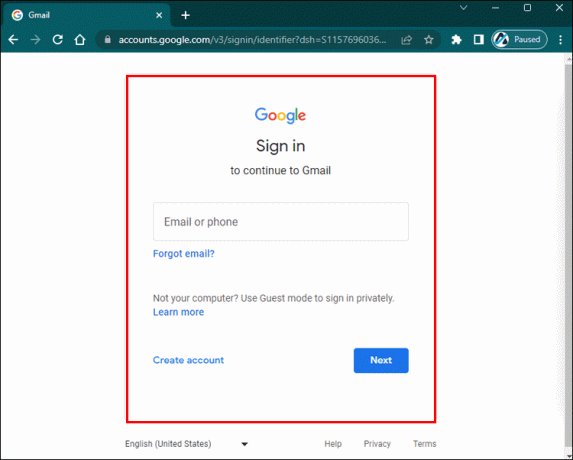
- Введите «от:» и адрес электронной почты, который вы не хотите отправлять в спам, в строке поиска в верхней части экрана. Вы также можете просто добавить доменное имя пользователя.

- Нажмите на значок фильтра в правой части строки поиска.
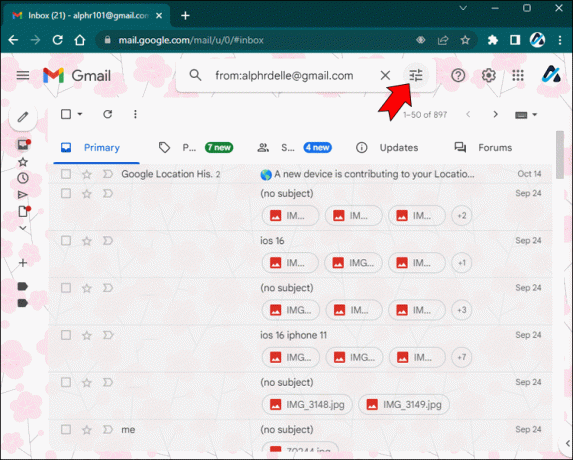
- Перейдите к кнопке «Создать фильтр».
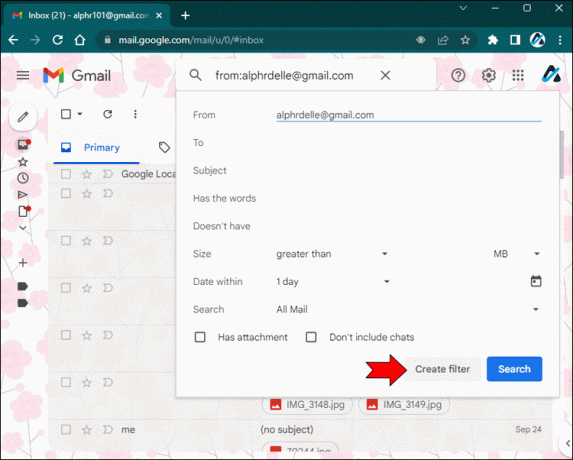
- Установите флажок «Никогда не отправлять в спам».

- Сделайте то же самое для поля «Также применять фильтр к соответствующим разговорам».

- Нажмите на кнопку «Создать фильтр» еще раз.

Вот об этом. Если вы просто установите первый флажок, любые электронные письма, отправленные с введенного вами адреса, больше не будут попадать в спам. Однако, если вы хотите удалить все предыдущие электронные письма от этого человека из папки со спамом, вам также необходимо установить второй флажок.
Как упоминалось ранее, вам придется повторить этот процесс для каждого адреса электронной почты, который вы не хотите отправлять в спам. Функция фильтра очень удобна, поскольку позволяет управлять почтовым ящиком другими способами. Например, вы можете использовать его для автоматического архивирования электронных писем, их удаления, пересылки на другой адрес или добавления в категорию.
Есть еще один способ создать спам-фильтр — через настройки Gmail. Вот что вам нужно сделать:
- Открыть Gmail.
- Перейдите к значку «Настройки» в правом верхнем углу экрана.

- Нажмите на кнопку «Просмотреть все настройки» в раскрывающемся меню.

- Выберите вкладку «Фильтры и заблокированные адреса» в верхней части экрана.

- Перейдите к «Создать новый фильтр».
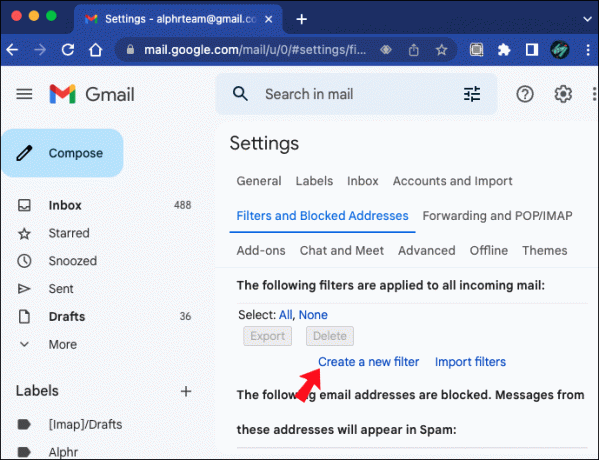
- Введите адреса электронной почты, к которым будет применяться фильтр. Вы также можете добавить определенные слова, которые могут содержать электронные письма, и другие детали.
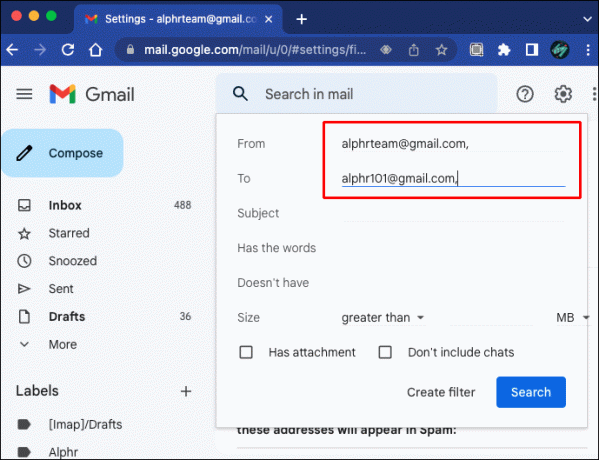
- Перейдите к «Создать фильтр».

- Нажмите на поля «Никогда не отправлять в спам» и «Также применять фильтр к соответствующим разговорам».
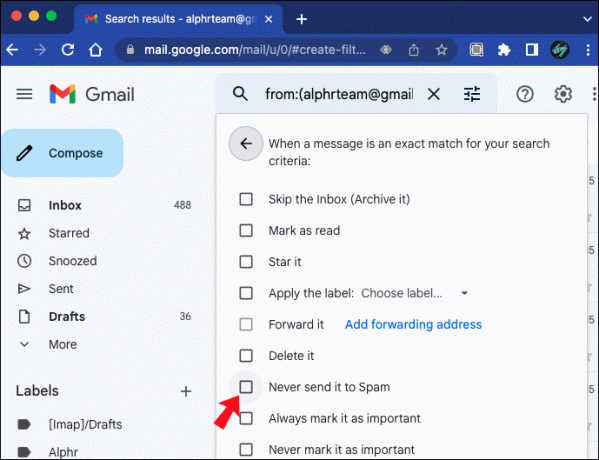
- Нажмите кнопку «Создать фильтр» еще раз.

Второй метод предотвращения попадания писем в спам в Gmail требует, чтобы вы вручную удалили предыдущие письма из папки со спамом. Вот как это делается:
- Идти к Gmail и войдите в свою учетную запись.

- Нажмите на опцию «Дополнительно» на левой боковой панели.

- Перейдите в папку «Спам».

- Найдите письмо, которое хотите удалить из папки со спамом.

- Установите флажок рядом с адресом электронной почты.

- Выберите опцию «Не спам» над электронными письмами.
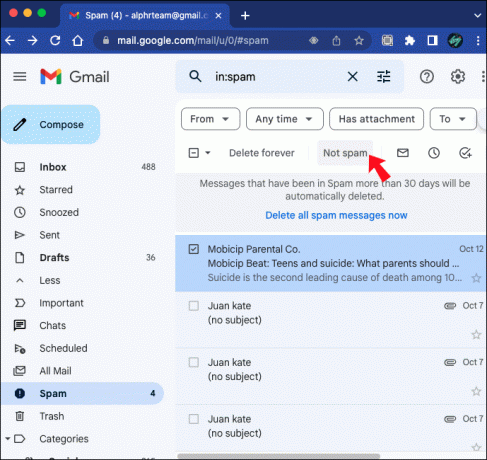
Вы также можете щелкнуть по этому электронному письму и выбрать опцию «Сообщить об отсутствии спама». Как только вы это сделаете, любая будущая почта с этого адреса электронной почты больше не будет попадать в спам.
Gmail рекомендует добавлять пользователей в список контактов, чтобы их письма не попадали в спам. Gmail никогда не отправляет письма от ваших контактов в спам. Создать новый контакт Gmail очень просто, и это займет у вас всего несколько минут. Вот как это делается:
- Идти к Google Контакты.
- Войдите в свою учетную запись Google, если вы еще этого не сделали.

- Нажмите на кнопку плюс в правом нижнем углу.

- Выберите «Создать контакт».

- Введите контактную информацию, такую как имя пользователя, фамилию, адрес электронной почты и т. д.

- Нажмите на кнопку «Сохранить» в правом верхнем углу экрана.

Вы также можете добавить несколько контактов одновременно, выбрав «Создать несколько контактов». Другой способ добавить кого-то в свои контакты Google — прямо из электронной почты. Когда вы открываете электронное письмо, которое вы получаете от них, нажмите на их адрес электронной почты. Значок контакта появится во всплывающем окне, откуда вы можете заполнить основную информацию об этом человеке и сохранить ее в своих контактах.
Все эти методы надежны и сэкономят вам время на проверку папки со спамом. Не говоря уже о том, что вы больше не рискуете пропустить важное электронное письмо.
Как предотвратить попадание писем в спам в Gmail на мобильном устройстве
Вы также можете предотвратить попадание писем в папку спама в Gmail на вашем телефоне. Имейте в виду, что мобильное приложение Gmail не предлагает столько решений для предотвращения попадания писем в спам. Например, вы не можете создавать собственные фильтры в мобильном приложении. Вот почему лучше выполнить шаги из предыдущих разделов на вашем компьютере.
Тем не менее, есть несколько шагов, которые вы можете предпринять, чтобы свести к минимуму вероятность попадания писем в спам. Во-первых, мы покажем вам, как пометить электронное письмо как не спам, чтобы письма с одного и того же адреса не попадали в спам в будущем. Для этого выполните следующие действия:
- Откройте приложение Gmail на своем телефоне.

- Нажмите на три горизонтальные линии в правом верхнем углу.

- Перейдите в папку «Спам».

- Найдите письмо, которое не должно быть помечено как спам.

- Нажмите на опцию «Сообщить об отсутствии спама».

Вот и все. В следующий раз, когда вы получите письмо с этого адреса электронной почты, оно больше не попадет в спам. На некоторых телефонах вам, возможно, придется нажать на письмо, а затем перейти к трем точкам в правом верхнем углу. Там будет опция «Сообщить об отсутствии спама».
Хотя вы не можете создавать фильтры для контактов в мобильном приложении Gmail, вы можете помечать электронные письма как важные. Для этого просто удерживайте и нажимайте на адрес электронной почты, пока поле не станет синим. Нажмите на три точки в правом верхнем углу и выберите «Отметить как важное». Даже если вы отметили только одно электронное письмо как важно, Gmail распознает этот адрес электронной почты, когда в следующий раз отправит вам что-то, и пометит все адреса как важные вперед.
Важные электронные письма никогда больше не попадут в спам
Спам-фильтры Gmail полезны, но иногда они могут ошибаться и отправлять важные электронные письма в спам. Есть несколько способов предотвратить это, но самый эффективный — создать фильтр для определенных адресов электронной почты. Вы также можете просто добавить эти адреса электронной почты в свои контакты, и Gmail больше никогда не отправит эти письма в спам.
Вы когда-нибудь пытались предотвратить попадание писем в спам в Gmail? Какой метод вы использовали для достижения этого? Дайте нам знать в комментариях ниже.




